CAD設計過程中,可以通過創建塊功能將多個圖形集合成一個對象,便會生成CAD圖塊。CAD圖塊可以作為一個整體進行移動、復制或多次在圖形中插入,熟練運用能夠有效的提高繪圖效率。那么,CAD中的圖塊怎么拉伸?本文就和小編一起來了解一下浩辰CAD機械軟件中圖塊拉伸的具體操作步驟吧!
啟動浩辰CAD機械軟件,然后在菜單欄中點擊【浩辰機械】選項卡,在下拉框中點擊【輔助工具】—【塊工具】—【圖塊拉伸】。如下圖所示:
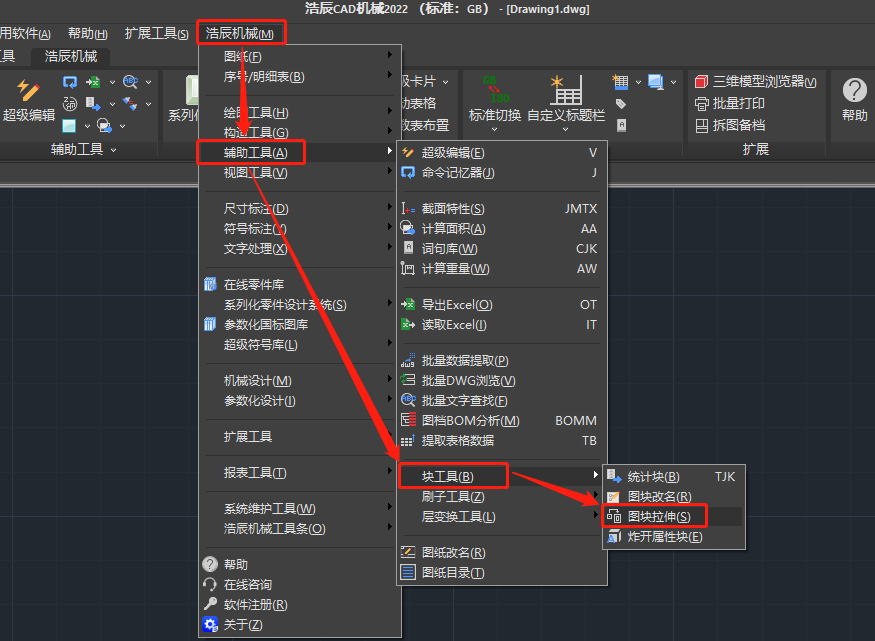
執行命令后,根據提示在圖紙中框選需要拉伸的塊參照區域第一點和第二點(此處和CAD拉伸命令相同需要注意:從右往左框選要被移動的頂點!)。如下圖所示:
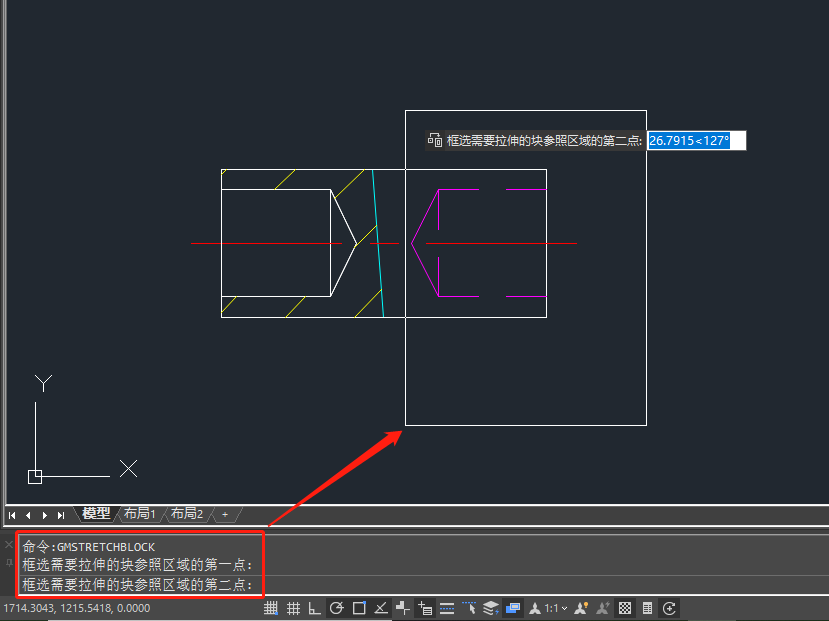
如果CAD圖塊的所有頂點都選中將會所有點一起位移,即移動圖塊;如果選中CAD圖塊的頂點,將只會選中的點一起位移,即可實現圖塊拉伸。
繼續根據提示,指定拉伸基點,然后指定第二點,以確定距離和方向。拉伸至少有一個頂點或端點包含在交叉窗口內部的任何對象。將移動(而不是拉伸)完全包含在交叉窗口中的或單獨選擇的所有對象。
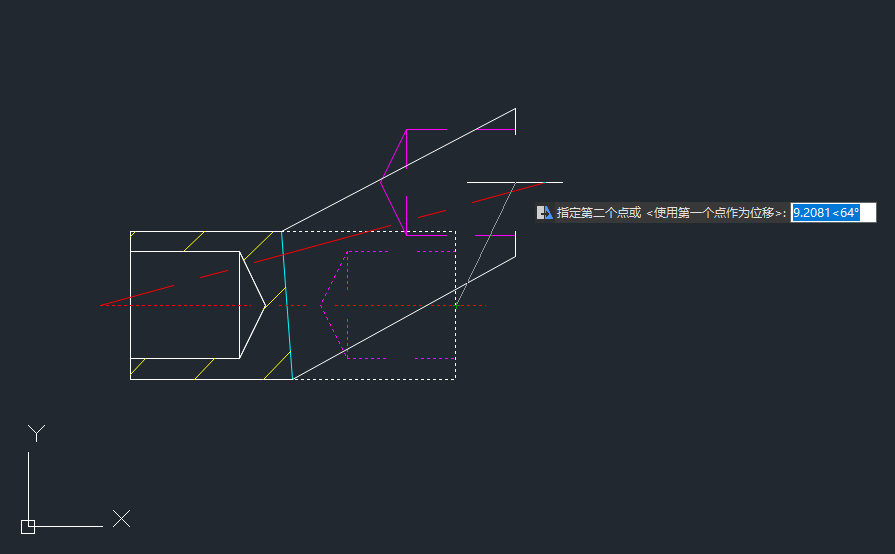
本篇機械CAD教程中小編給大家分享了浩辰CAD機械軟件中圖塊拉伸的詳細操作步驟,是不是很簡單呢?CAD圖塊拉伸功能,模擬CAD拉伸命令對圖塊拉伸,且將塊名相同的所有CAD圖塊統一拉伸。對此感興趣的小伙伴可以訪問浩辰CAD官網下載專區免費安裝試用浩辰CAD機械軟件,自己動手操作看看哦!

2023-10-18

2023-09-14

2023-06-13

2023-05-16

2023-03-29

2022-11-21

2022-08-16

2022-08-11

2022-08-03

2022-08-02
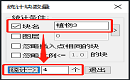
2022-07-12

2022-06-23
